Désactiver la restauration du système dans Windows 7, 8 ou 10
vous assure que les installations de logiciels, les pilotes et autres mises à jour peuvent être annulés. Le seul prix à cette fonctionnalité est l'utilisation du disque. Si vous voulez désactiver la restauration du système, ce qui est une mauvaise idée, c'est vraiment très simple.
Juste pour vous assurer que vous comprenez: Le logiciel a des bogues. Les choses s'écrasent parfois. Désactiver la restauration du système vous empêchera d'annuler les modifications. Ce n'est pas une bonne idée de le désactiver.
Cliquez sur le bouton Démarrer, tapez "restaurer", puis cliquez sur "Créer un point de restauration". Ne vous inquiétez pas. Cela ne crée pas réellement un point de restauration; Il ouvre simplement la boîte de dialogue où vous pouvez accéder à toutes les options de restauration du système

Cliquez sur le bouton Configurer situé sous la liste des lecteurs:
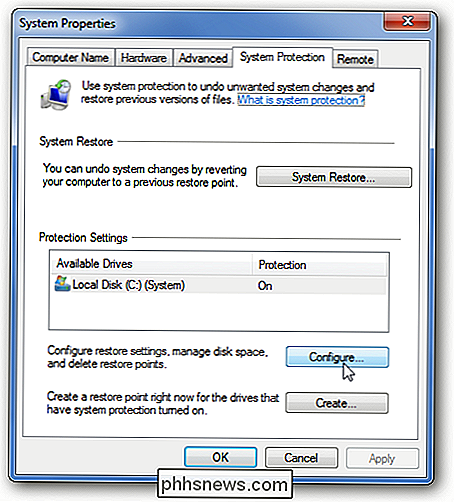
Maintenant, cliquez simplement sur le bouton radio pour désactiver la protection du système. (Notez encore que c'est probablement une mauvaise idée).
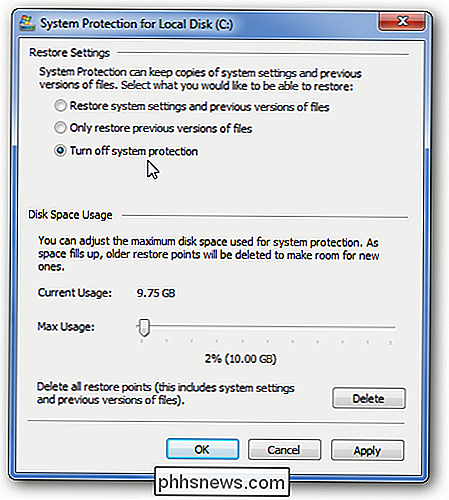
Cela devrait être tout ce que vous devez faire. Vous avez maintenant la restauration du système désactivée. Vivre sur le bord, hein?

Comment rechercher et supprimer des fichiers en double sur un système d'exploitation
Recherchez un duplicata-finder et vous vous retrouverez bombardé d'installateurs remplis de junkware et d'applications payantes. Nous avons compilé les listes des meilleurs duplicateurs de fichiers gratuits pour vous faire gagner du temps. Les applications ici couvrent Windows, Mac OS X, Linux et même Android.

Activation de raccourcis CMD + n dans Safari pour un changement d'onglet facile
Safari d'OS X présente de nombreux avantages par rapport à Chrome, mais Chrome ne permet pas de passer d'un onglet à l'autre. . Heureusement, nous avons trouvé une solution qui activera les raccourcis clavier à l'aide de l'onglet Chrome dans Safari. Ce n'est pas que Chrome soit mauvais, il est toujours là avec le reste des navigateurs qui ne sont pas Internet Explorer, mais sur OS X, c'est un porc de batterie notoire.



